常见问题
编辑器排版技巧
多平台分发使用指南
图文排版操作指南
SVG使用指南
会员服务与问题
135编辑器会员权益介绍
原创版权声明
个人中心
运营工具教程
135插件安装和使用说明
特殊样式
企业排版改造企划
点击显示样式教程
说明:点击显示样式效果很多,仅以下图样式进行操作说明,其他点击显示样式操作类似。
1、在【SVG】样式效果区,选择【点击显示】,将需要的SVG样式添加到编辑区中
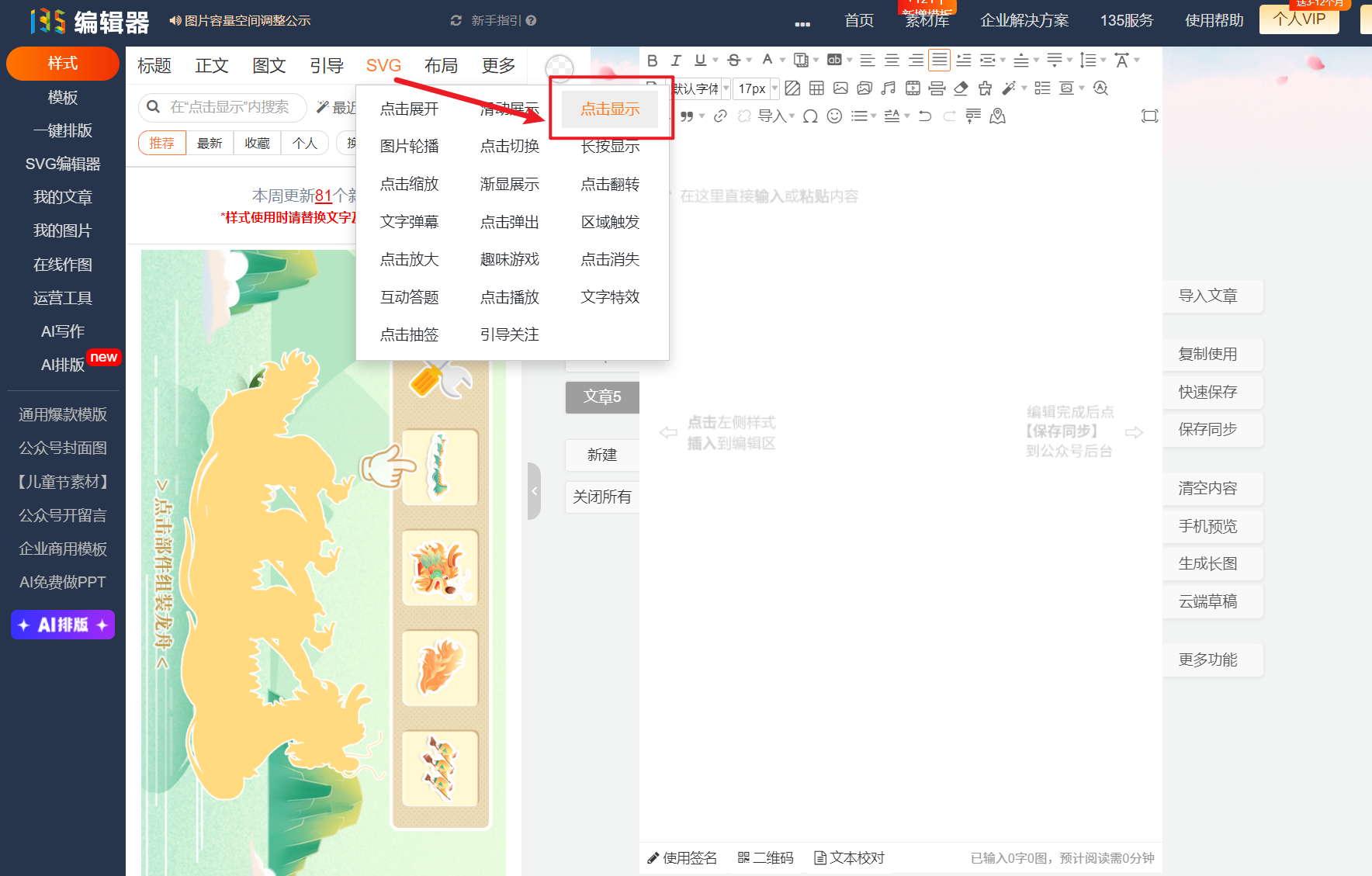

2、点击添加的样式,会出现【编辑SVG动画】,点击[编辑SVG动画]进入到SVG编辑器中。
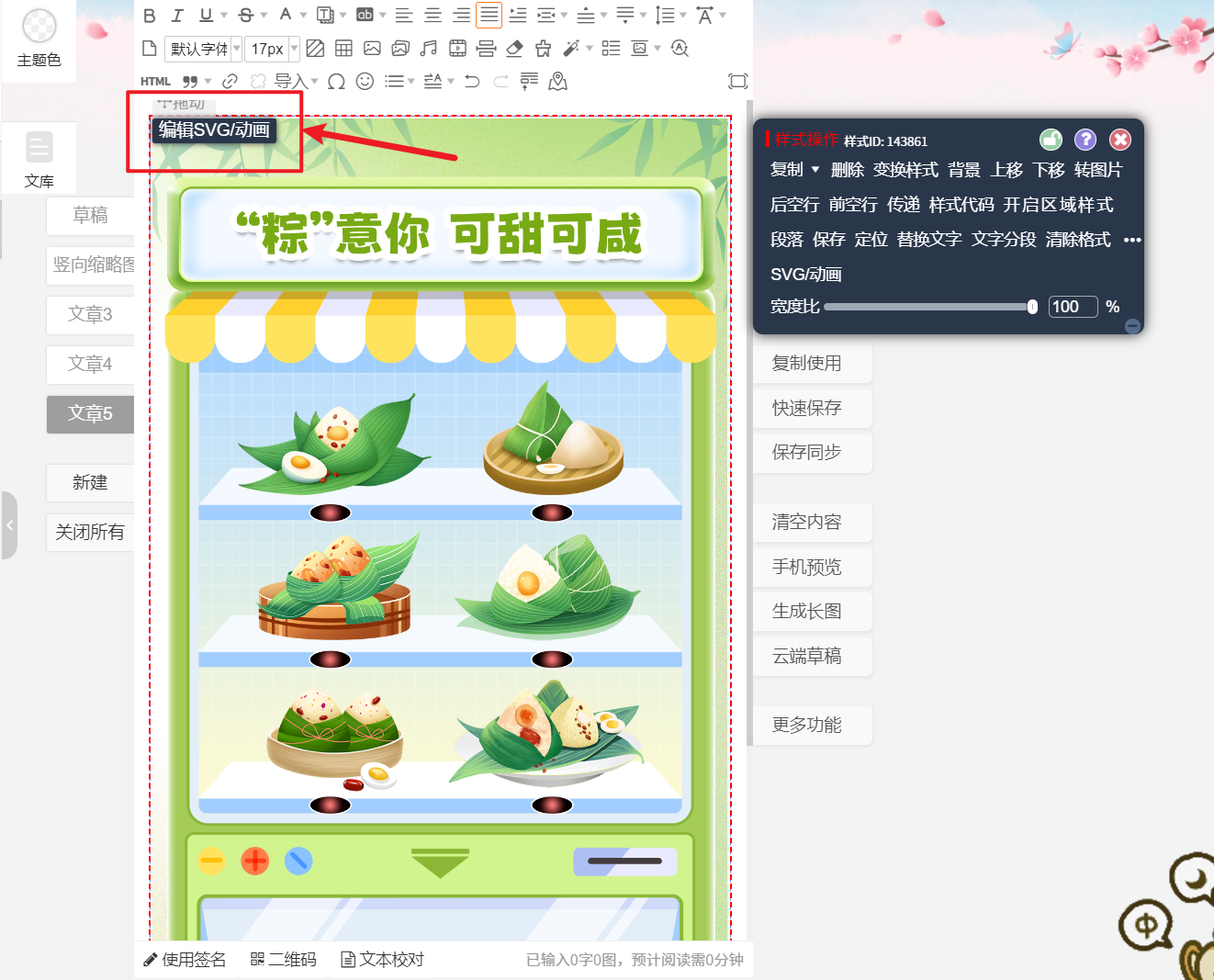
3、在SVG编辑器的右侧,可以对样式中默认的案例图进行编辑或替换。
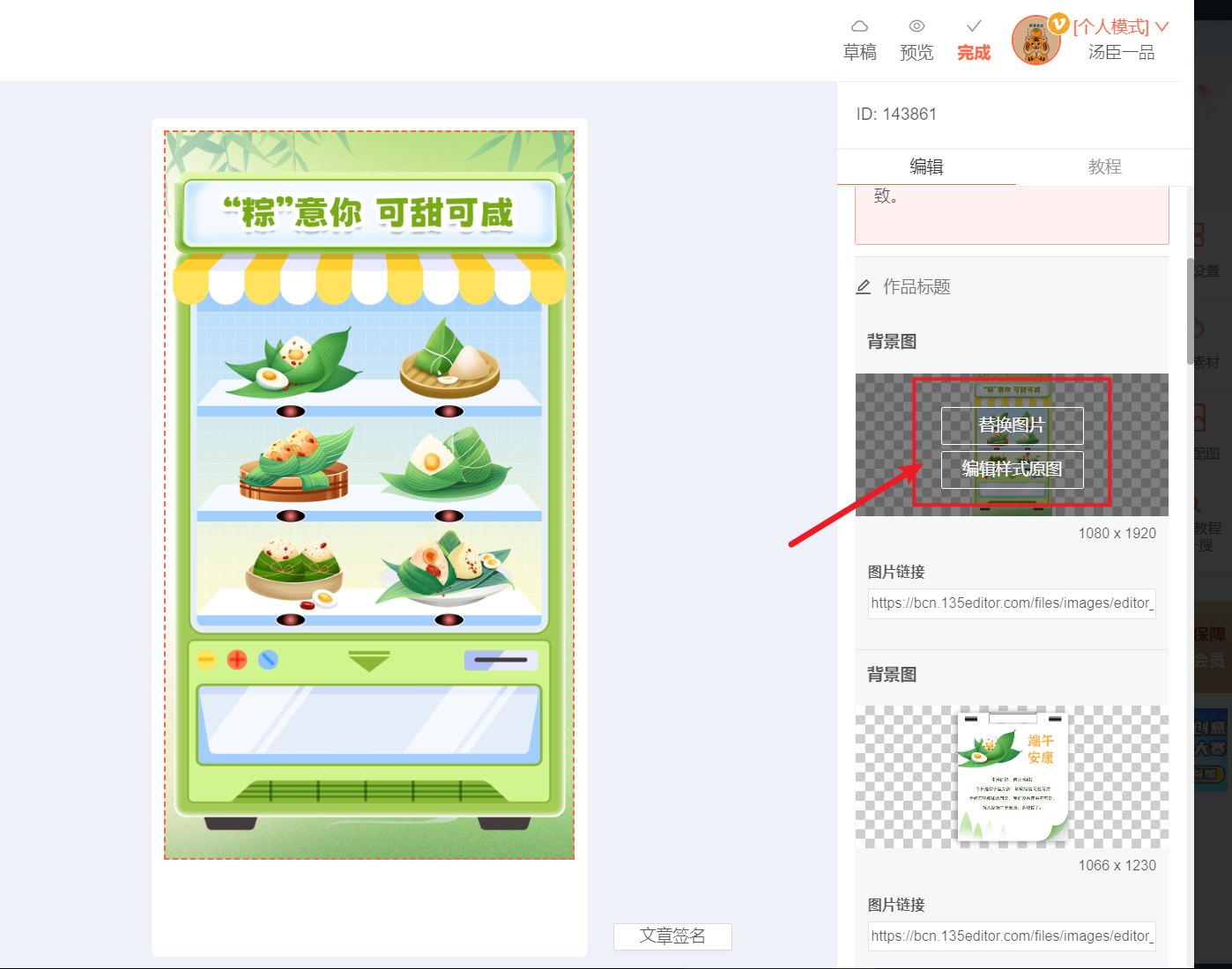
4、注意替换图请按原图尺寸上传
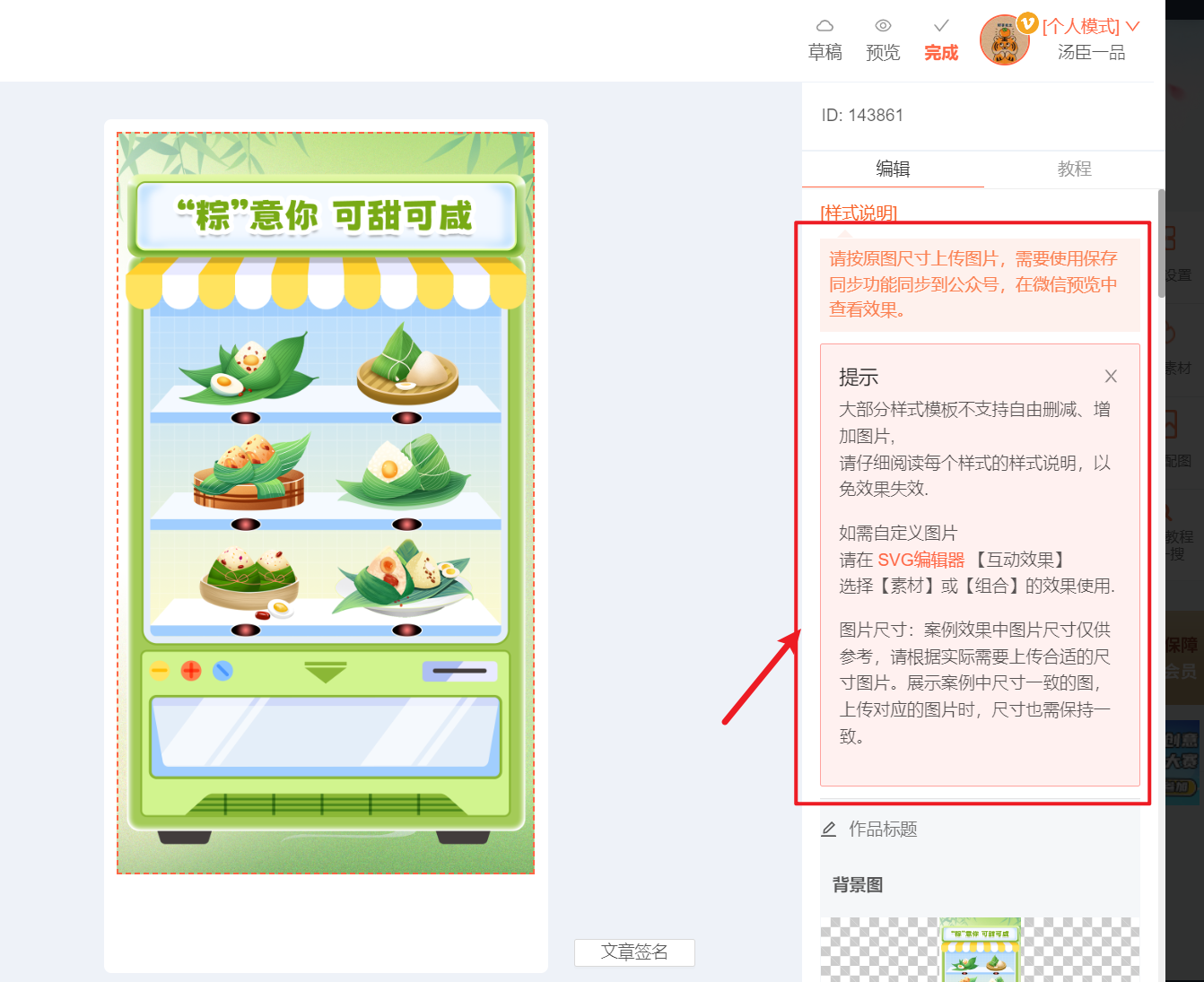
5、点击【编辑样式原图】,在弹出的界面中可以对案例图进行二次编辑,然后点击右上角【完成】。
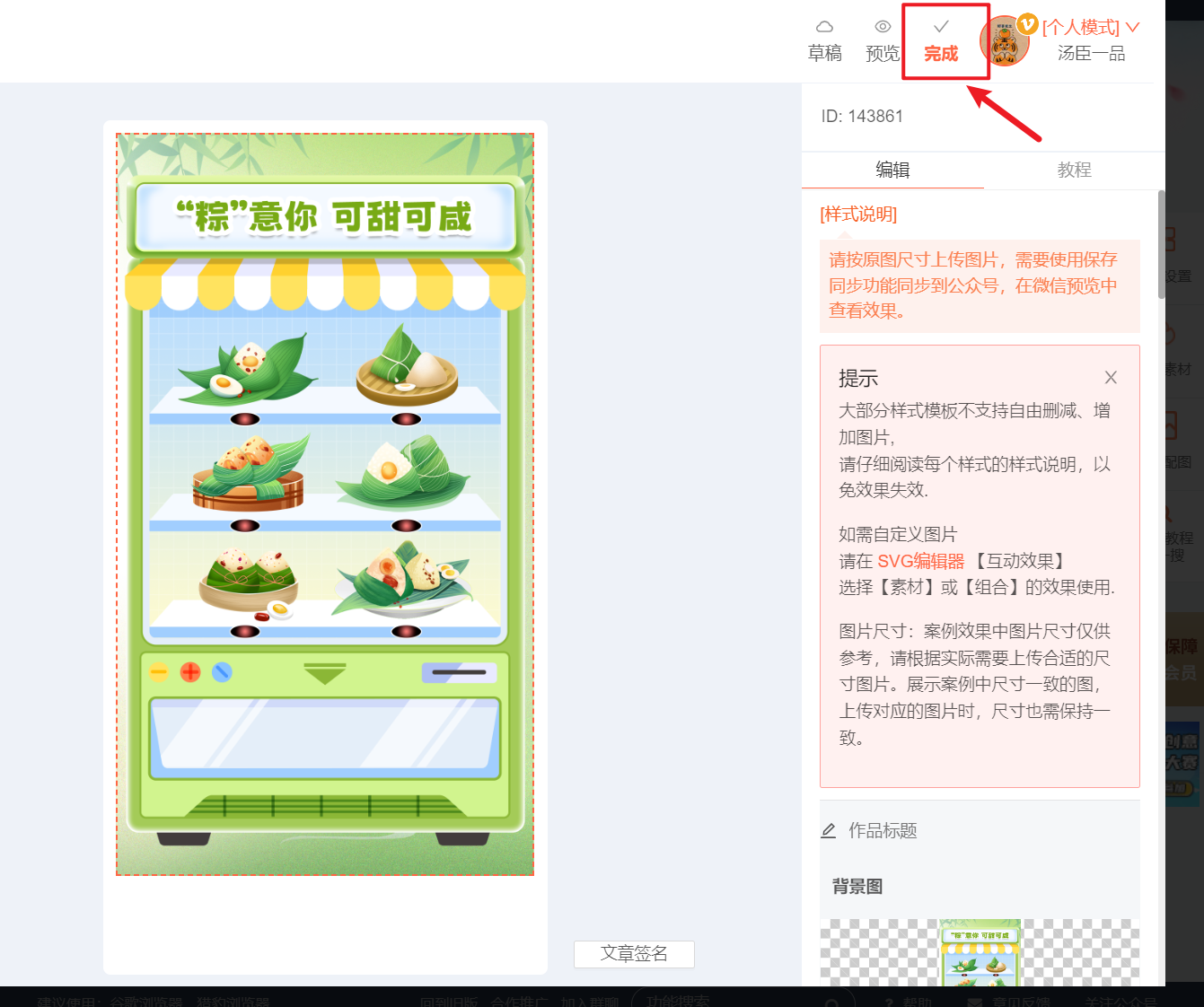
- END -
如果您的疑问尚未被解决
请在帮助中心内【联系客服】
我们诚挚邀请您给135编辑器提供【意见和建议】
微信关注135编辑器 ID:editor135 ,获取更多排版干货知识

评价此内容
有帮助
无帮助
感谢反馈,请问还有其他建议吗? (选填)
